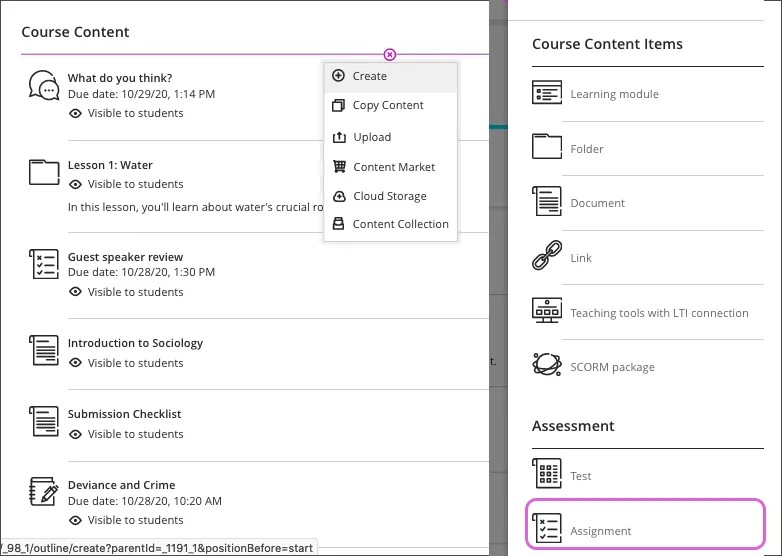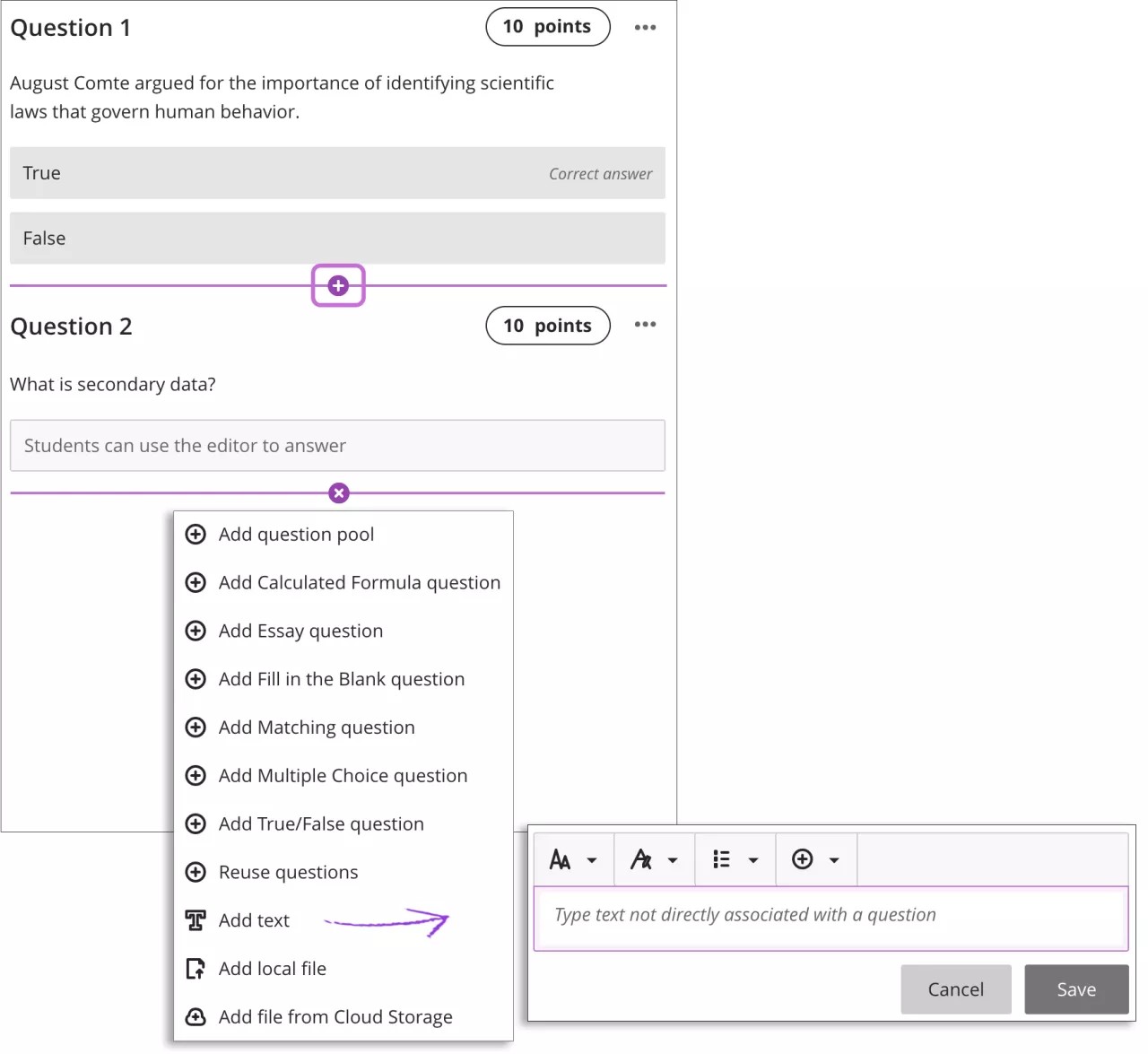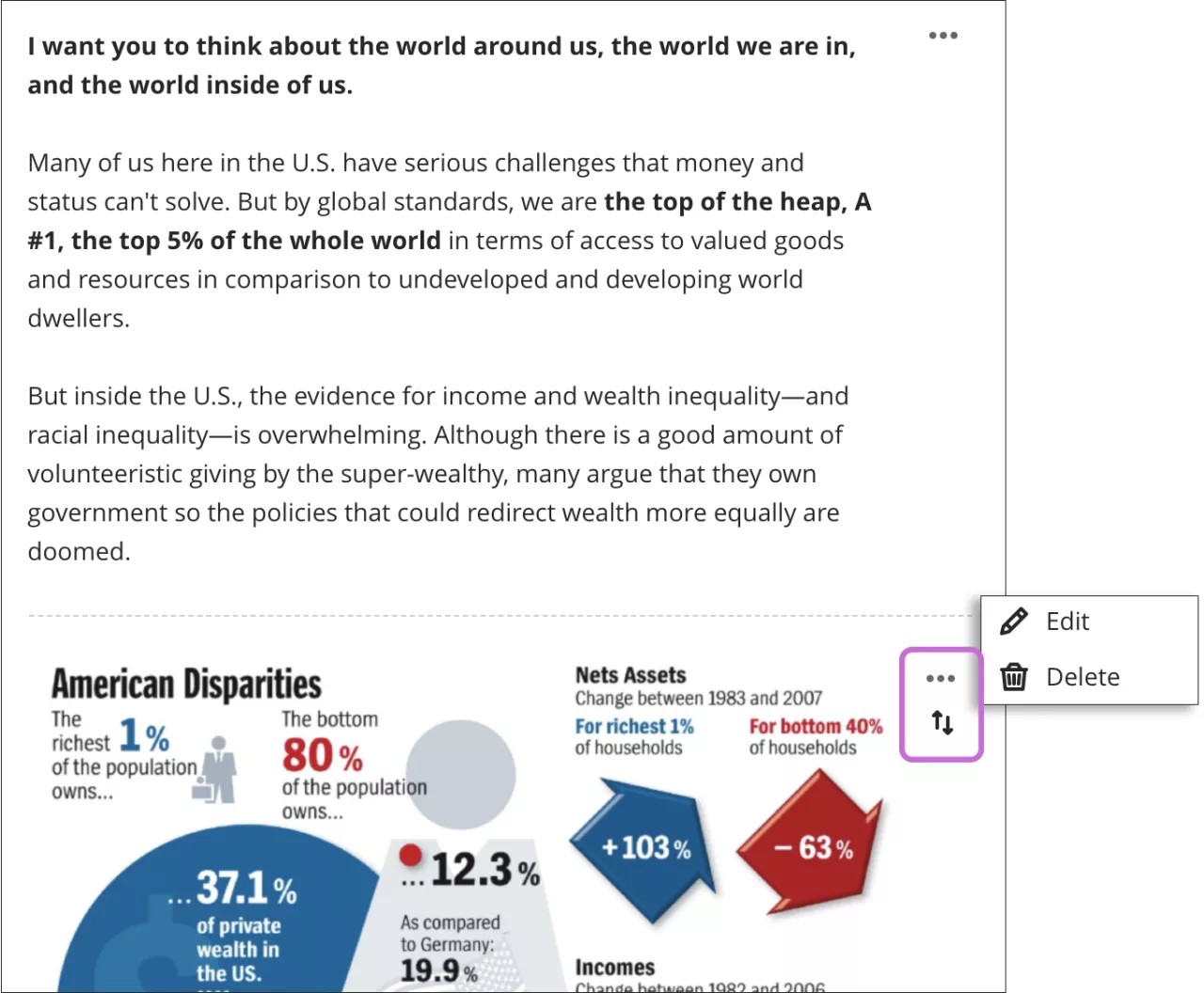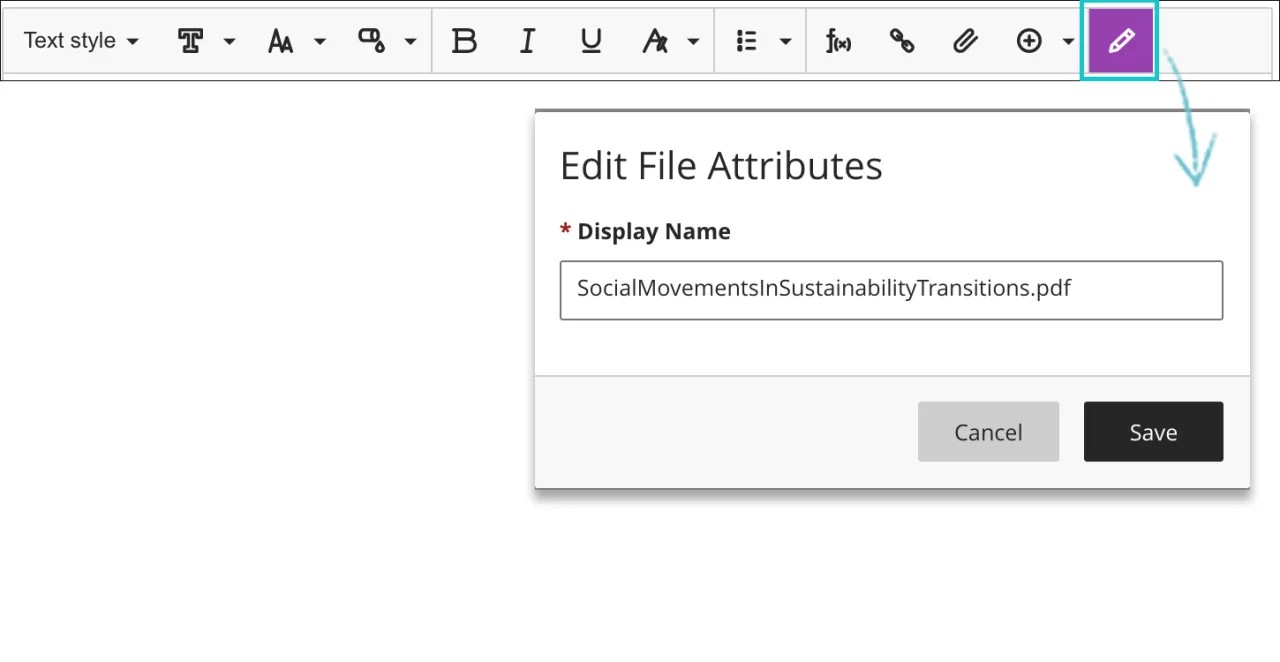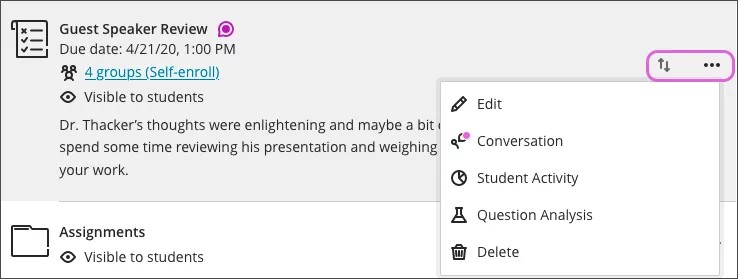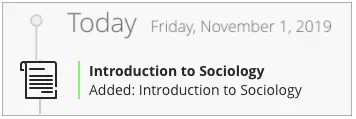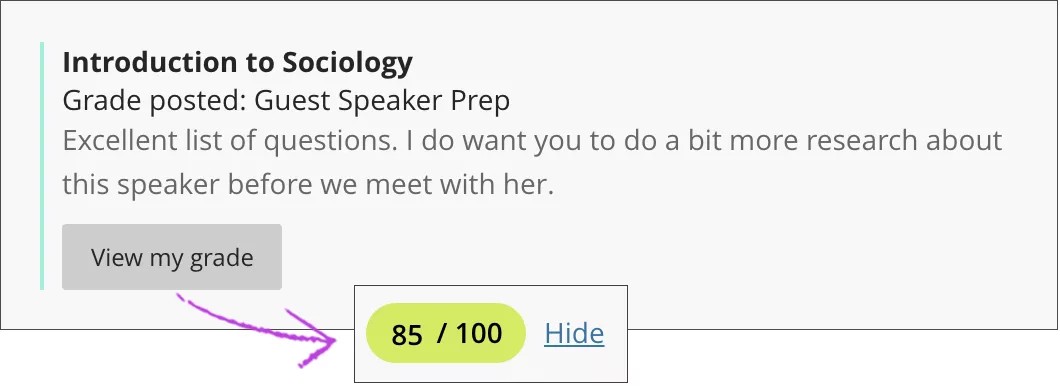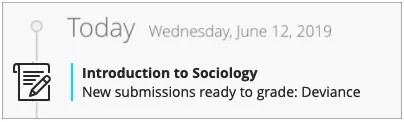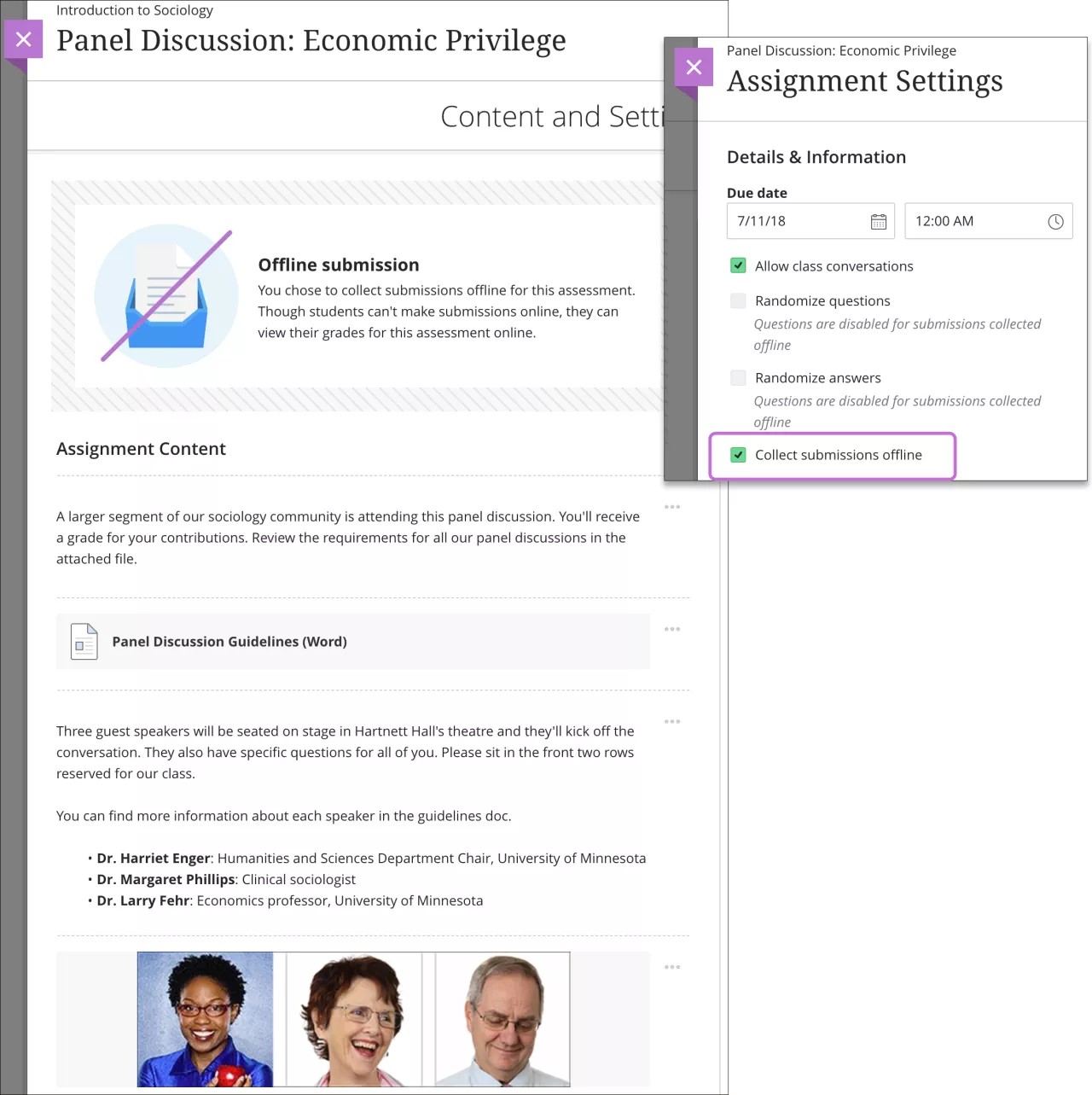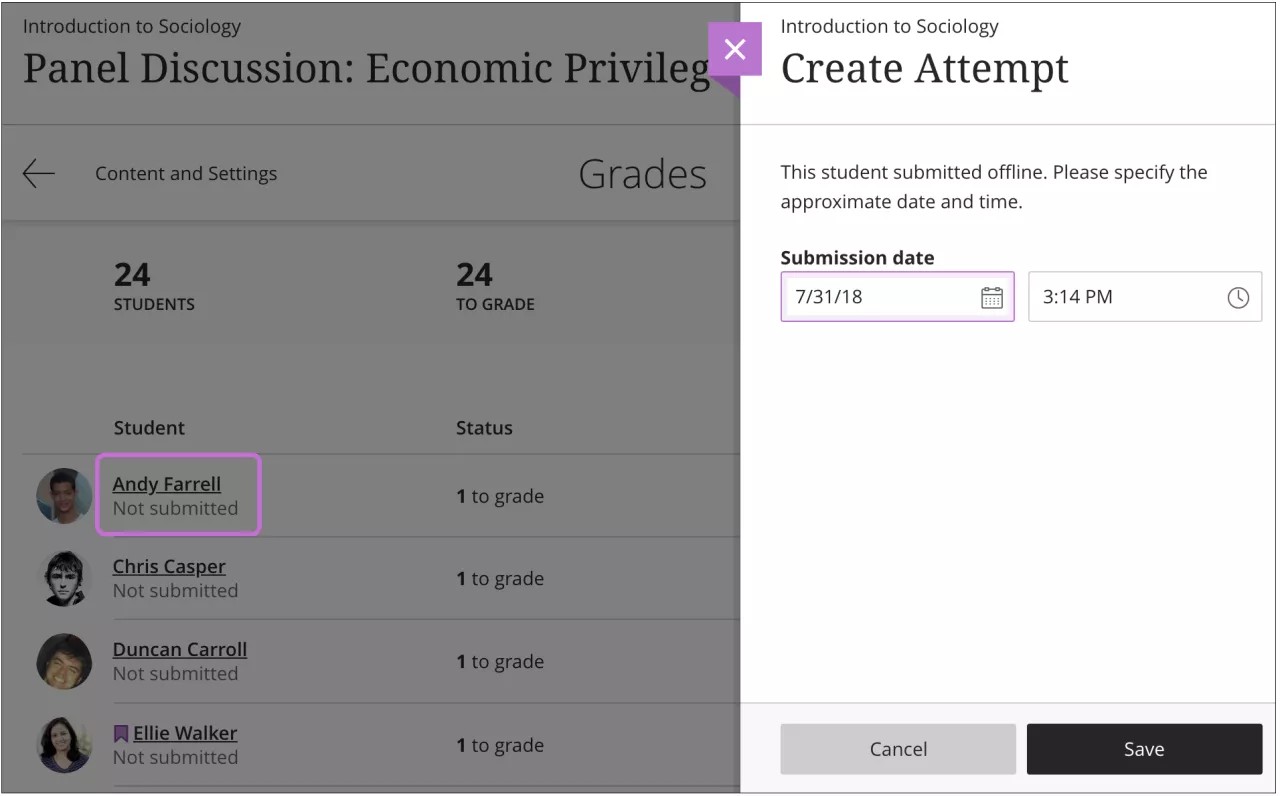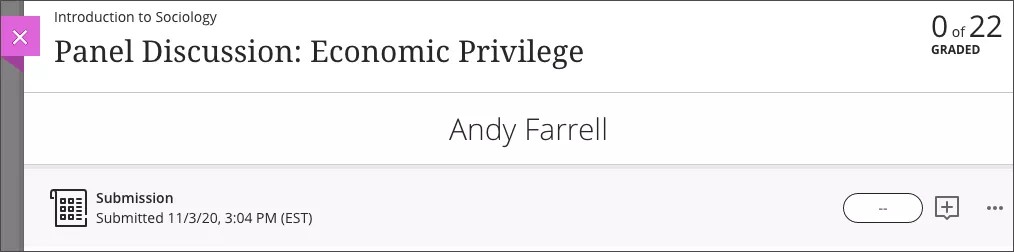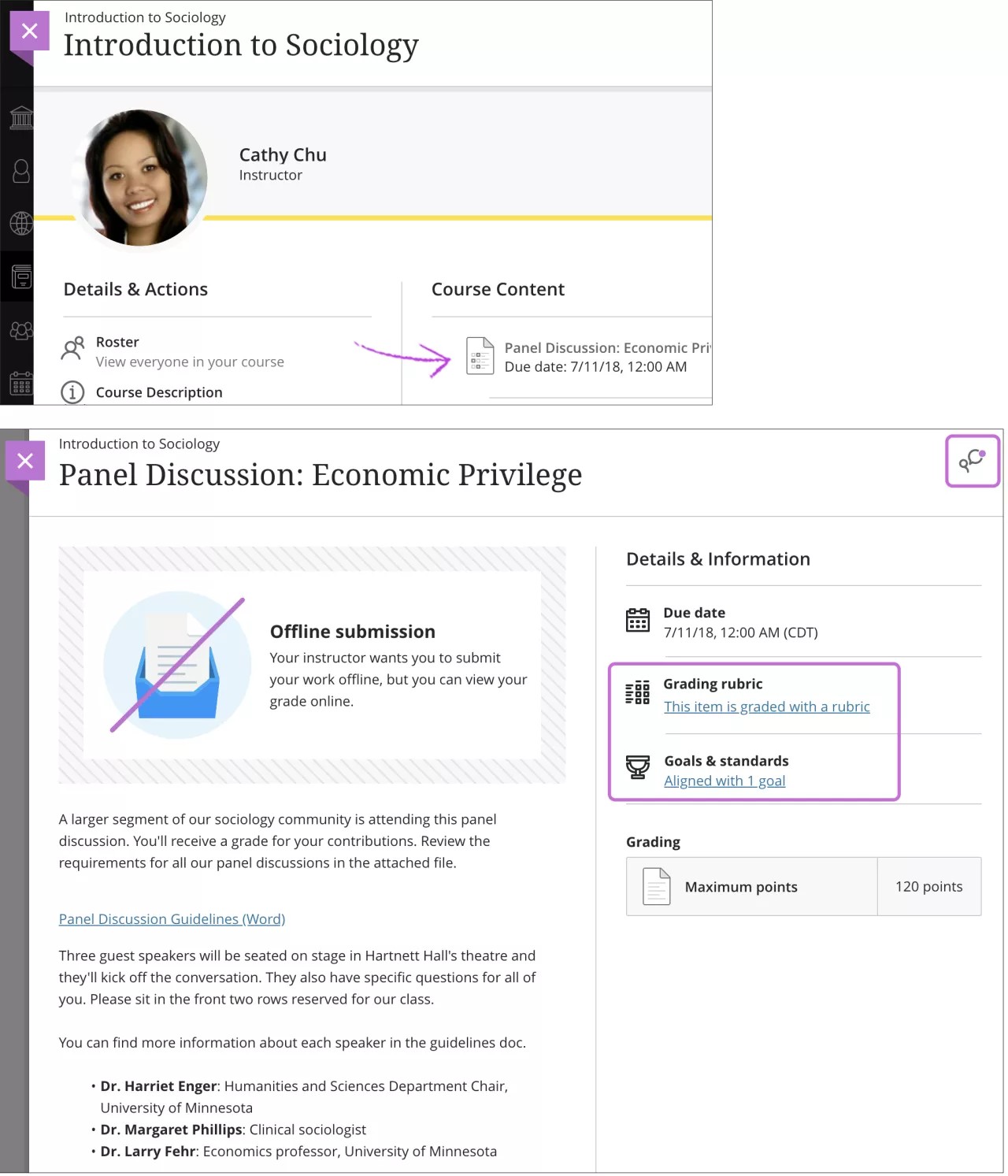This information applies only to the Ultra Course View.
This information applies only to the Ultra experience.
Your institution controls which tools are available in the Original Course View. Assignments are always available to instructors in the Ultra Course View.
Ödev oluşturma
Ödevler, Ultra Kurs Görünümü'nde eğitmenlerin kullanımına her zaman açıktır.
Diğer içeriklerle birlikte ödevler oluşturabilirsiniz. Öğrenciler çalışmalarına, ihtiyaç duydukları içeriğin yanından ve ihtiyaç duydukları anda erişebilir. Ayrıca, bir grup ödevi oluşturabilir ve bunu kursunuz içinde bir veya daha fazla gruba yayınlayabilirsiniz.
Öğrenci grupları için ödev oluşturma hakkında daha fazla bilgi
Çekinmeden deneyebilirsiniz. Siz ödevleri görünür hale getirinceye kadar öğrenciler eklediğiniz içeriği göremez.
Kurs İçeriği sayfasında, ödev eklemek istediğiniz yerde artı işaretini seçin. Menüde, Öge Oluştur panelini açmak için Oluştur'u seçin, ardından Ödev'i seçin. Yeni Ödev sayfası açılır.
Ödevleri, yeni bir klasör oluşturarak veya mevcut bir klasörü genişleterek de ekleyebilirsiniz.
Ödev oluşturduğunuzda bir not defteri ögesi de otomatik olarak oluşturulur.
Öğrenciler, siz ödev notlarını gönderdikten sonra notlarını kendi not sayfalarında veya etkinlik akışında görebilir. Ayrıca Kurs İçeriği sayfasındaki ödev bağlantısını kullanarak bir ödeve, gönderimlerine, yaptığınız geri bildirimlere, dereceli puanlama anahtarlarına ve notlarına erişebilirler.
Yeni Ödev sayfası
Öğrencilerin kurs içeriğiniz arasından kolayca bulabilmesi için ödeve açıklayıcı bir başlık verin. Kurs İçeriği sayfasında başlık, öğrencilerin materyalleri görüntülemek için seçebileceği bir bağlantı olarak görünecektir. Başlık eklemezseniz içerik listesinde "Yeni Ödev" ve tarih görünür. İçerik eklemezseniz ödev, Kurs İçeriği sayfasında görünmez.
Metin, dosya ve soru ekleme. Menüyü açmak ve bir seçim yapmak için artı işaretini seçin. Bir soru türü seçebilir, soru havuzu ekleyebilir veya mevcut değerlendirmelerdeki soru ve içerikleri tekrar kullanabilirsiniz. Ödeve ilişkin yönergeler gibi dosya ve metinler ekleyebilirsiniz. Ayrıca OneDrive® ve Google Drive™ gibi bir bulut depolama alanından da dosya ekleyebilirsiniz.
Testlere soru ekleme hakkında daha fazla bilgi
Soru havuzları ekleme hakkında daha fazla bilgi
Soruları yeniden kullanma hakkında daha fazla bilgi
Ödevi gösterme/gizleme. Siz bir ödevi göstermeyi seçene kadar öğrenciler tarafından görülemez. Önceden tüm içeriklerinizi oluşturabilir ve programınıza göre öğrencilerin görmesini istediklerinizi seçebilirsiniz. Ayrıca kurs not defterindeki diğer ögeler için tarih, zaman ve performansa bağlı kullanılabilirlik şartları oluşturabilirsiniz. Kurs İçeriği sayfasında, öğrenciler ödevin ne zaman gösterileceğini öğrenebilirler.
Ödev ayarlarını uygulayın. Ödevle ilgili ayrıntıları ve bilgileri vereceğiniz paneli açmak için Ayarlar simgesini seçin.
Bir son tarih girin. Son tarihler takvimde ve etkinlik akışında görünür. Geç yapılan gönderimler kurs not defterinde Geç etiketiyle görünür. Öğrencileri, mümkün olan en kısa sürede soru sorabilmeleri için son tarihi gelen ve yaklaşmakta olan ögeleri kontrol etmeye teşvik edin.
İstisnaları görüntüleyin: Öğrenciler için, ödev son tarihleri ve süre sınırları gibi belirli kurs şartlarından onları muaf tutan istisnalar ayarlayabilirsiniz. İstisnaları seçmek için Katılımcı Listesi'ne gidin ve bir öğrencinin menüsünü açın. Ayarladığınız istisnaların sayısı Ödev Ayarları bölümündeki ödev sayfasında görünür.
İstisnalarla ilgili daha fazla bilgi
Sınıf sohbetlerine izin verin. Ya öğrencilerinizin bir ödevle ilgili soruları varsa? Bir ödev içinden görüşmelere izin verebilirsiniz ve bu şekilde herkes katkıda bulunabilir. Sohbet başladığında, sadece ilgili ödevle görünür.
Sohbetlerle ilgili daha fazla bilgi
Gönderimleri çevrim dışı olarak toplayın. Öğrencilerin, gönderim yüklemelerini gerektirmeyen çalışmalarına not vermek isteyebilirsiniz. Örneğin, sözlü sunumlar, bilim fuarı projeleri, aktörlük performansları ve bireysel olarak sunulan sanat çalışmaları için not defterinize not ekleyebilirsiniz.
Çevrim dışı olarak gönderim toplama hakkında daha fazla bilgi
Soruları ve yanıtları rastgele sıralama. Uygulama/alıştırma etkinliklerini desteklemek ve öğrencilerin akademik dürüstlük sergilemesine yardımcı olmak için soruları ve yanıtlarını rastgele sıralayabilirsiniz. Ödevlerin her öğrenciye farklı görünmesi için ayarlardan birini veya ikisini de kullanabilirsiniz.
Sorular sizin için sıralı olarak görüntülenir, öğrenciler içinse rastgele hale getirilir. Karışıklık olmaması için, ödevdeki diğer soruları belirtmek için sayı eklemeyin.
Yalnızca Eşleştirme sorularının ve Çoktan Seçmeli soruların yanıtlarını rastgele sıralayabilirsiniz. Doğru/Yanlış sorularının yanıtlarını rastgele sıralamak isterseniz Doğru ve Yanlış yanıt seçenekleriyle Çoktan Seçmeli soru tipini kullanın. Metin blokları veya ekler içeren ödevlerde soruları rastgele sıralayamazsınız.
Soruları ve yanıtları rastgele hale getirme hakkında daha fazla bilgi
Not kategorisini değiştirin. Ödevin not kategorisini, kursunuzda oluşturduğunuz özel not defteri kategorilerinden birinin parçası olacak şekilde değiştirebilirsiniz. Kurs ödevlerinin kursunuzda gruplandırılma biçimini özelleştirmek için yeni kategoriler oluşturabilirsiniz. Özel kategoriler genel notu belirlerken yararlı olabilir.
Deneme sayısını seçin. Öğrencilerinizin bir ödev için birden fazla deneme göndermelerine izin verebilirsiniz. Birden fazla denemeye izin verirseniz, son notun nasıl hesaplanacağını da seçebilirsiniz.
Not verme şemasını seçme. Not ölçütü menüsündeki not verme şemalarından birini (Puanlar gibi) seçin. İstediğiniz zaman not verme şemasını değiştirebilirsiniz; söz konusu değişiklik öğrencilere gösterildiği gibi, not defterinizde de görünür.
Anonim not vermeyi etkinleştirin. Soru içermeyen bir ödev oluştururken, öğrenci adlarının siz not verirken gizli kalması için anonim not vermeyi etkinleştirebilirsiniz. Anonim olarak not verilen ödevlere sadece metin ve dosya ekleyebilirsiniz.
Anonim not verme hakkında daha fazla bilgi
Değerlendirme sonuçlarını gösterin. Öğrencilerin gönderiminden sonra otomatik olarak puanlanan soruların doğru cevaplarını görmelerine izin vermek için Doğru cevapları göster onay kutusunu seçin. Değerlendirmenize soru eklemiyorsanız oluşturma sırasında Doğru cevapları göster onay kutusunu seçin.
Doğru cevapları gösterme hakkında daha fazla bilgi
Otomatik geri bildirimleri etkinleştirin. Öğrencilere, ayarlarınıza bağlı olarak otomatik gönderilecek geri bildirimler sağlayın.
Otomatik geri bildirimler hakkında daha fazla bilgi
Erişim kodu ekleyin. Öğrencilerin ödevi ne zaman göndereceklerini kontrol etmek için bir erişim kodu yayımlayabilirsiniz. Şu anda erişim kodları sistem tarafından rastgele üretilmektedir. Erişim kodlarını özelleştiremezsiniz. Grup ödevlerine de erişim kodu ekleyebilirsiniz.
Erişim kodları hakkında daha fazla bilgi
Paralel not vermeyi etkinleştirin. Bir ödev oluştururken paralel not vermeyi etkinleştirebilir ve not verenleri atayabilirsiniz. Ayrıca paralel not vermeyi öğrenciler gönderim yaptıktan sonra da etkinleştirebilirsiniz. Sistem sizin seçtiğiniz not verenleri rastgele olarak atar, böylece her öğrenci için ödevle ilgili iki not veren olur. Not verme işi, not verenler arasında eşit olarak dağıtılır. Not verenler, sadece kendilerine atanan öğrencilerin gönderimlerini açabilir. Öğrencilerin son notlarını eğitmenler veya uzlaştırıcılar belirler.
Paralel not verme hakkında daha fazla bilgi
Süre sınırı ekleyin. Süre sınırı, her öğrencinin gönderim yapmak için sınırlı bir süresi olacağından öğrencilerin dikkatleri dağılmadan ödevlerine odaklanmalarına yardımcı olabilir. Süre dolduğunda ödev denemeleri otomatik olarak kaydedilip gönderilir. Ayrıca öğrencilerin süre sınırı dolduktan sonra çalışmasına da izin verebilirsiniz. Şu anda grup ödevleri için bir süre sınırı ekleyemezsiniz.
Not verme dereceli puanlama anahtarı ekleyin. Dereceli puanlama anahtarları, tanımladığınız temel ölçütlere göre öğrenci gönderimlerini değerlendirmede size yardımcı olabilir. Yeni bir dereceli puanlama anahtarı ekleyebilir veya mevcut bir bölüm başlığını ilişkilendirebilirsiniz. Dereceli puanlama anahtarı, not verilen ödevleri değerlendirmek için kullanabileceğiniz bir puanlama aracıdır. Şu anda sadece soru içermeyen ödevlere, bir dereceli puanlama anahtarı ekleyebilirsiniz.
Hedefler ve standartlar ekleyin. Bir hedefi bir veya daha fazla grupla hizalayabilirsiniz. Kurumunuz ve siz, öğrencilerin programlarda ve müfredatlardaki başarısını ölçmek için çeşitli hedefler kullanabilirsiniz. Ayrıca soruları tek tek hedeflerle uyumlu hale getirebilirsiniz.
Grup ödevi oluşturma. Bir veya daha fazla öğrenci grubu için bir grup ödevi oluşturabilirsiniz. Varsayılan olarak, notu grup bazında verirsiniz, ancak bir grup üyesinin bireysel notunu değiştirebilirsiniz.
SafeAssign'ı etkinleştirme. Öğrencilerin, gönderimlerinde başkasının yazılı çalışmasını kopyalama durumu olup olmadığını kontrol etmek için SafeAssign'ı kullanabilirsiniz. SafeAssign Orijinallik Raporunu, istediğiniz zaman (hatta öğrenciler gönderime başladıktan sonra bile) etkinleştirebilirsiniz ancak gönderimler, sadece SafeAssign etkinken kontrol edilir.
İsteğe bağlı bir açıklama yazma. Açıklama, Kurs İçeriği sayfasında ödev başlığıyla birlikte görünür.
Ödevlere dosya ve metin blokları ekleme
Soru, metin veya dosya eklemek istediğiniz yerde artı işaretini seçerek menüyü açın. İstediğiniz kadar metin bloku ve dosya ekleyebilirsiniz.
Metin blokları ekleme. Düzenleyiciyi açmak için Metin ekle'yi seçin. Ödevin bir bölümüyle ilgili talimatlar veya bir ses dosyası ya da resim için bilgilendirici açıklamalar ekleyebilirsiniz. Ayrıca bir Word belgesinden metin de yapıştırabilirsiniz.
Ayrıca metninize görüntü ve dosya eklemek için metin düzenleyicisini de kullanabilirsiniz.
Yalnızca metin blokları içeren bir ödev oluşturuyorsanız Ödev Ayarları'ndan Maksimum puan'ı elle değiştirebilirsiniz.
Dosya ekleme. Bilgisayarınızdaki bir dosyaya gözatmak için Yerel dosya ekle'yi seçin. Karşıya yükleyebileceğiniz maksimum dosya boyutunu, kurumunuz belirler. Dosya içeren bir klasörü ekleyemezsiniz.
Bulut Depolama Alanından dosya ekleme: Dosya depoladığınız OneDrive gibi birden fazla web uygulamasına anında bağlanabilirsiniz. Eklediğiniz dosyalar, o dosyaların kopyalarıdır. Bulut depolama alanındaki bir dosyada değişiklik yaparsanız kursunuza yeni bir kopya yüklemeniz gerekir. Tarayıcınız izin veriyorsa bulut depolama alanından eklediğiniz medya dosyaları satır içi olarak görünür.
Medya dosyası görüntüleme seçenekleri
Medya dosyası görüntüleme seçenekleri
Tarayıcınız izin veriyorsa değerlendirmelere eklediğiniz medya dosyaları varsayılan olarak satır içi şeklinde görüntülenir. Tarayıcınız bir medya dosyasını satır içi olarak görüntüleyemiyorsa bu dosya bir ek olarak görünür. Bulut depolama alanından eklediğiniz dosyalar da aynı davranışı gösterir.
Satır içi olarak görüntülenen resimler en büyük kesim noktalarında 768 piksellik bir blok içine yerleştirilir. Resimlerin boyutu bu boyuta ne kadar yakın olursa etraflarındaki boşluk da o kadar az olur.
Medya dosyası menüsünü açın ve Düzenle'yi seçin.
Dosyanın alternatif metnini veya ekranda görüntülenme şeklini düzenlemek için düzenleyicide dosyayı seçin, ardından Eki Düzenle simgesini seçin.
Dosya Özelliklerini Düzenle penceresinde; video, ses veya görüntü dosyanızın değerlendirmede nasıl görüneceğini seçebilirsiniz: Satır içi veya ek olarak. Örneğin, aşırı büyük dosyaları öğrencilerin karşıdan yükleyebileceği ekler olarak görüntüleyebilirsiniz. Ek olarak görüntülenen dosyaların dosya adlarını düzenleyebilirsiniz.
Eklediğiniz resimleri açıklamak için alternatif metin de ekleyebilirsiniz. Alternatif metin, ekran okuyucu kullanan veya internet sayfalarını "görüntüler devre dışıyken" ziyaret eden kullanıcılar için, sayfadaki görüntüleri açıklar.
Öğrenciler satır içi olarak görünen video ve ses dosyalarında oynat, duraklat ve ses düzeyi gibi kontrolleri kullanabilirler. Öğrenciler video dosyalarını tam ekran olarak görüntüleyebilirler.
Medya dosyalarını ek olarak görüntüleme
Ek şeklinde görünen medya dosyaları için öğrenciler menüye erişerek Dosyayı Ön İzle veya Orijinal Dosyayı İndir ögelerini seçer. Eğitmenler; taşıma, düzenleme ve silme gibi ek seçeneklere de sahip olur.
Süreölçer ekleme
Ultra Kurs Görünümü'nde bir ödeve süre sınırı ekleyebilirsiniz. Süre sınırı, her öğrencinin gönderim yapmak için sınırlı bir süresi olacağından öğrencilerin dikkatleri dağılmadan ödevlerine odaklanmalarına yardımcı olabilir. Süre dolduğunda ödev denemeleri otomatik olarak kaydedilip gönderilir.
Ayrıca öğrencilerin süre sınırı dolduktan sonra çalışmasına da izin verebilirsiniz. Ek süre öğrencilerin denemeleri sırasında bağlantıları kesilmişse tekrar bağlanmalarına imkan verir. Ayarladığınız esas sürenin öğrencilerin ödevi tamamlamasına yetip yetmediğini görmek için ek süre tanıyabilirsiniz. Ödevlere not verirken her öğrencinin ödevi bitirmek için ne kadar ek süre kullandığını görebilirsiniz. Sorular eklediyseniz hangi soruların süre sınırı dolduktan sonra yanıtlandığını da görüntüleyebilirsiniz. Öğrenciler bu bilgilerin aynısını not verilen ödevlerine eriştiklerinde de görürler.
Şu anda grup ödevleri için bir süre sınırı ekleyemezsiniz.
Ödevleri düzenleme, sıralarını değiştirme ve ödevleri silme
Mevcut ödevlerde değişiklik yapabilir ve Kurs İçeriği sayfanızda göründüğü yeri değiştirebilirsiniz. Öğrencilerin erişebildiği mevcut bir ödevde değişiklik yaparken dikkat edin; bazı öğrenciler gönderim yapmaya başlamış olabilirler. Not vermeye başladıysanız not verme şemasını değiştiremezsiniz.
Bir ödevin satırında Taşı simgesine basın ve yeni bir konuma taşıyın. Bir ödevi bir klasöre de taşıyabilirsiniz.
Bir ödevin satırından menüyü açarak Düzenle ve Sil işlevlerini seçin.
Bir ödevi taşımak için klavyenizi kullanabilirsiniz.
- Sekme tuşuna basarak bir ögenin Taşı simgesine gelin.
- Taşıma modunu etkinleştirmek için Enter tuşuna basın.
- Ok tuşlarını kullanarak bir konum seçin.
- Enter tuşuna basın ve ögeyi yeni konuma bırakın.
Ödevleri silme
Bir ödevi kursunuzdan silebilirsiniz. Hiçbir öğrenci gönderimi yoksa not defteri ögesi de silinir. Gönderimi yapılmış ödevler söz konusu olduğunda; ödevi, tüm gönderimleri ve notları kursunuzdan kalıcı olarak kaldırmak istediğinizi onaylamanız gerekir.
Veya gönderimleri ve not defterindeki puanları korumak için ödevi öğrencilerden gizleyebilirsiniz. Gönderimlere not vermiş olsanız bile öğrenciler Kurs İçeriği sayfasındaki veya kendi not sayfalarındaki gizli ödevlere erişemezler.
Ödevler ve etkinlik akışı
Bir ödev oluşturup öğrencilere açtığınızda, bu durum öğrencilere etkinlik akışlarında bildirilir.
Ödev notlarını gönderdiğinizde öğrenciler Notunuzu görüntüleyin'i seçerek notları görüntüleyebilirler. Sağladığınız bir geri bildirim ödev başlığının ardından görünür.
Not verilecek gönderimler varsa akışta bir uyarı görürsünüz. Ödev gönderimleri sayfasında not vermeye başlamak için ödev başlığını seçin.
Gönderimleri çevrim dışı olarak toplama
Kurs İçeriği sayfasında görünen ve öğrencilerin gönderim yüklemesini gerektirmeyen değerlendirmeler oluşturabilirsiniz. Öğrencilerin çevrim dışı çalışmaya hazırlanabilmeleri için talimatlar, dosyalar, bir dereceli puanlama anahtarı ve hedefler ekleyebilirsiniz. Ayrıca sohbetleri etkinleştirebilirsiniz, ancak soru ekleyemez veya anonim olarak not veremezsiniz.
Çevrim dışı çalışma örnekleri:
- Sözlü sunumlar
- Bilim fuarı projeleri
- Aktörlük performansı
- Bireysel olarak sunulan sanat çalışmaları
- Yüz yüze ekip oluşturma çalışmaları, panel tartışmaları ve münazaralar
Hibrit kursların öğretmenliğini yapan eğitmenler en çok bu tür değerlendirmeleri yararlı bulabilir. Örneğin, bir öğrencinin sunduğu sınıf içi bir sunuma not vermek için bir dereceli puanlama anahtarı kullanabilirsiniz. Not almak veya daha sonra bir puan eklemek gerekmez.
Bir değerlendirme oluştururken ayarlar panelinden gönderimleri çevrim dışı olarak toplamayı seçebilirsiniz. Öğrenciler bu tür değerlendirmeleri açtıklarında, çalışmayı çevrim içi olarak gönderemeyecekleri kendilerine bildirilir. Gönderimleri çevrim dışı olarak toplamak için gruplar oluşturursanız öğrenciler kendi grup üyelerini görebilirler.
Çevrim dışı olarak toplanan gönderimler için birden fazla denemeye izin veremez, süre sınırı uygulayamaz veya SafeAssign'ı kullanamazsınız.
Öğrencilerin sınıfın dışında olmasını gerektiren notlar için (misafir konuşmacı veya saha gezintisi gibi), yoklama özelliğine toplantılar ekleyebilirsiniz.
Toplantı ekleme hakkında daha fazla bilgi
Çevrim dışı gönderimlere not verme
Çevrim dışı gönderimlere not vermeye hazır olduğunuzda, değerlendirme sayfasından veya not defterinden gönderim listesini içeren sayfayı açın. Deneme Oluştur panelini açmak için bir öğrencinin adını seçin, gönderim tarihini/saatini belirtin ve kaydedin.
Öğrencinin gönderim sayfasında, bir not verebilir ve dereceli puanlama anahtarı ilişkilendirdiyseniz onu kullanabilirsiniz.
Öğrenciler neleri görür?
Öğrenciler değerlendirmeyi Kurs İçeriği sayfasında diğer içeriklerle birlikte, ayrıca genel ve kurs notları sayfalarında görüntüleyebilir. Öğrencilere, çalışmayı çevrim içi olarak gönderemeyecekleri bildirilir. Eğitmenler, talimatlar ve eklediyseniz dereceli puanlama anahtarı gibi diğer bilgilere erişebilirler. Sohbetler etkinleştirilmişse öğrenciler değerlendirmeyle ilgili sohbetlere katılabilir.